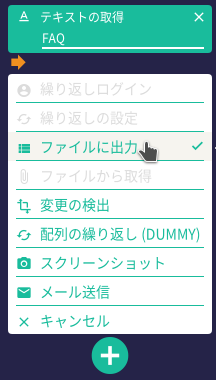ステップの追加
ステップの追加方法は大きく分けて3種類あります。
-
仮想ブラウザ上部からの追加
-
仮想ブラウザ画面上の要素に対する操作の追加
-
フロー画面内のステップ追加ボタンから追加
以下、それぞれについて説明します。 個別の操作については ロボットが行える操作 以下を参照して下さい。
なお、操作は 現在の実行位置 (forward がある位置) に追加されます。
仮想ブラウザ上部からの追加
仮想ブラウザ上部のアドレスバーからWebページを開いたり前のページに戻ったりできます。

本物のブラウザのアドレスバーや戻るボタンとの混同に注意して下さい。
仮想ブラウザ画面上の要素に対するステップの追加
-
仮想ブラウザ上に表示されているWebページの中で操作したい対象をクリックして選択します。
-
次に左側のフロー画面に操作のメニューが出るので、その中から行いたい操作を選びクリックします。
-
選んだ操作によってそれぞれ必要な情報の入力を求められるので適切に入力します。
-
情報を入力し終わると、行った操作が実行され、ブラウザはその操作後の状態になります。
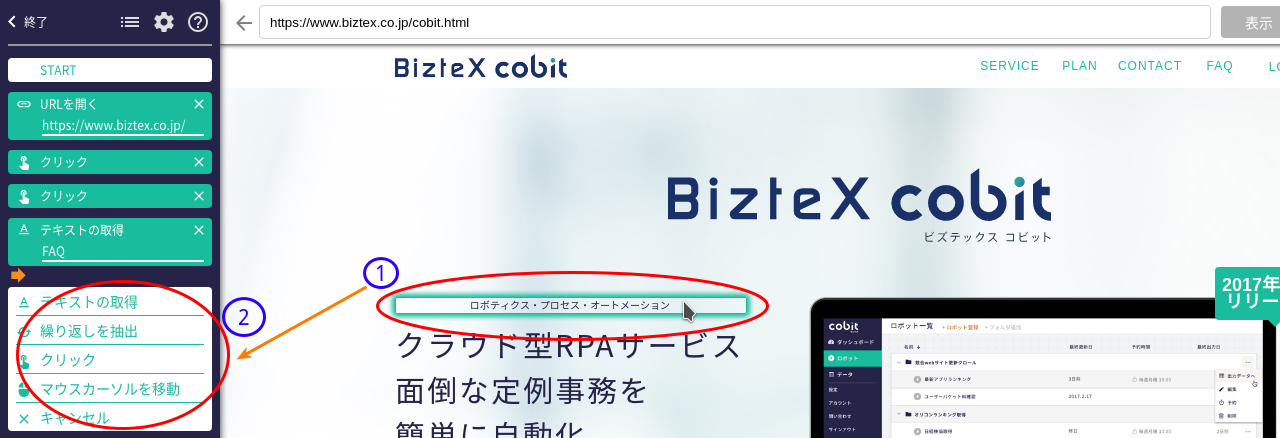
想定した要素と違う要素が仮想ブラウザ上で選択されてしまう場合は 対象を選び直す 機能を使用して下さい。
フロー画面内のステップ追加ボタンから追加
画面左のフロー画面内の現在の実行位置に表示されている add_circle ボタンをクリックします。
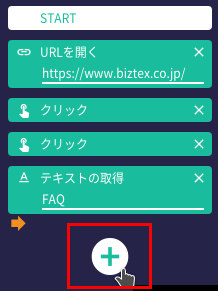
どんな操作をするかのメニューが出るので、その中から行いたい操作を選びクリックします。 以降は仮想ブラウザ上の要素に対する操作の場合と同様です。